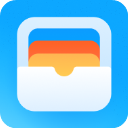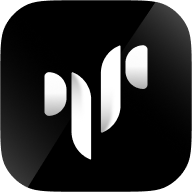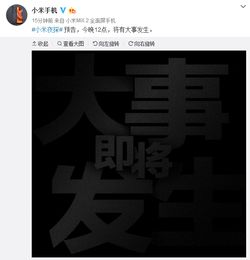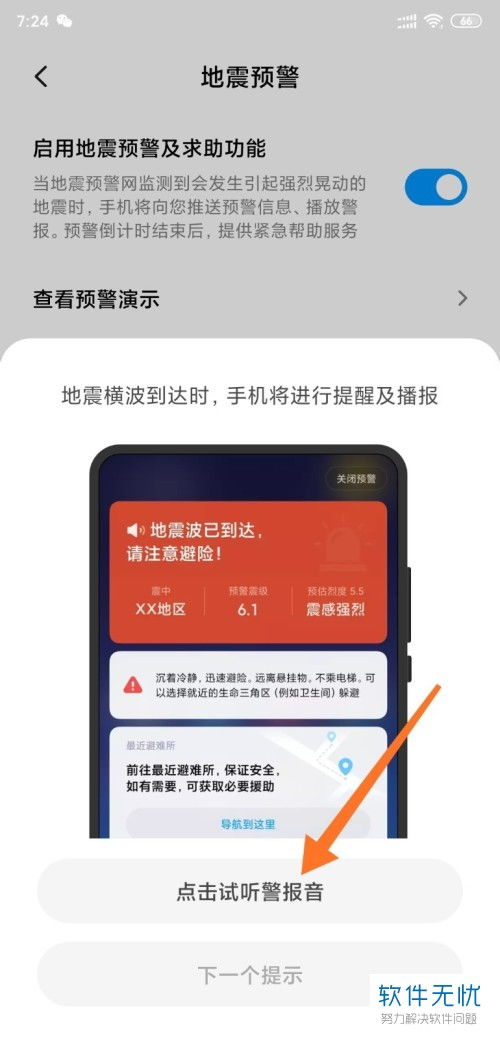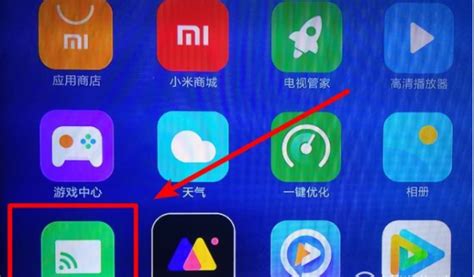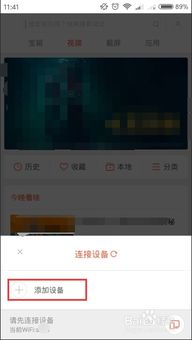小米手机Mi Pay详细使用教程
小米手机Mi Pay使用指南
在当今移动支付日益普及的时代,小米手机凭借其便捷的Mi Pay功能,为用户提供了安全、快速的支付体验。无论是日常购物还是交通出行,Mi Pay都能轻松应对。本文将详细介绍如何在小米手机上使用Mi Pay功能,从启用、绑定银行卡到实际支付,全方位为你解析。

一、启用Mi Pay
首先,确保你的小米手机支持NFC(近场通信技术)功能,因为Mi Pay正是通过这一技术实现移动支付的。接下来,按照以下步骤启用Mi Pay:
1. 打开小米钱包:在手机桌面上找到“小米钱包”应用并打开。如果没有找到,可以在应用商店中搜索并下载。
2. 登录小米账号:如果你还没有小米账号,需要先注册一个。使用已有的小米账号登录,以便享受更多个性化服务和安全保障。
3. 启用Mi Pay:在小米钱包的主页中,找到并点击“银行卡”选项,然后选择“启用Mi Pay”。按照屏幕上的提示完成启用过程。
二、绑定银行卡
启用Mi Pay后,你需要绑定一张或多张银行卡,以便进行支付。以下是绑定银行卡的具体步骤:
1. 选择添加银行卡:在Mi Pay界面中,点击“添加Mi Pay银行卡”选项。
2. 输入银行卡信息:将你的银行卡号输入到指定位置。为了安全起见,建议手动输入而非拍照识别。部分手机还支持将银行卡贴近手机背面,利用NFC功能自动识别卡号。
3. 验证银行卡号:按照提示输入银行预留的手机号码或身份证号等信息,以验证银行卡的真实性。验证成功后,银行卡将成功绑定到Mi Pay中。
三、实际支付流程
绑定银行卡后,你就可以使用Mi Pay进行支付了。以下是在不同场景下使用Mi Pay的具体流程:
1. 在POS机上支付
1. 将手机靠近POS机:在锁屏或黑屏状态下,双击小米手机的物理Home键(或根据手机型号设定其他快捷方式),呼出Mi Pay界面。将手机背面(NFC芯片位置)靠近POS机的感应区域。
2. 选择银行卡并验证:在Mi Pay界面中,选择你要使用的银行卡,并根据提示验证指纹或输入数字密码。
3. 完成支付:验证成功后,手机会显示“可以刷卡”的提示。此时,将手机靠近POS机,等待POS机成功识别支付信息。根据银行刷卡设置和商户POS机受理情况,可能需要在POS机上输入密码或签名以完成交易。
2. 在线支付
虽然Mi Pay主要面向线下支付场景,但在一些支持NFC支付的线上平台或应用中,你也可以尝试使用Mi Pay进行支付。具体流程可能因平台而异,但通常需要在支付界面选择Mi Pay作为支付方式,并按照屏幕提示完成验证和支付。
3. 其他支付场景
除了上述两种常见场景外,Mi Pay还支持在部分公交、地铁等公共交通工具上进行支付。使用时,只需将手机靠近闸机或读卡器的感应区域,按照提示完成验证即可。
四、安全与注意事项
在使用Mi Pay时,请务必注意以下几点以确保交易安全:
1. 保管好手机和银行卡信息:不要将手机和银行卡密码、验证码等信息泄露给他人。
2. 定期检查支付记录:及时查看小米钱包和银行卡的支付记录,发现异常交易立即联系银行或小米客服。
3. 关闭不必要的支付功能:如果手机丢失或被盗,请立即在小米钱包官网或APP中关闭Mi Pay功能,并联系银行挂失银行卡。
4. 使用正规渠道下载APP:确保从小米应用商店等正规渠道下载小米钱包等支付类APP,避免下载到恶意软件。
五、结语
小米手机Mi Pay功能的推出,为用户带来了更加便捷、安全的支付体验。无论是日常购物还是出行支付,只需轻轻一点即可完成交易。通过本文的介绍,相信你已经掌握了在小米手机上使用Mi Pay的具体方法。在未来的支付过程中,不妨尝试一下Mi Pay吧!
-
 小米手机卡刷教程详解资讯攻略10-29
小米手机卡刷教程详解资讯攻略10-29 -
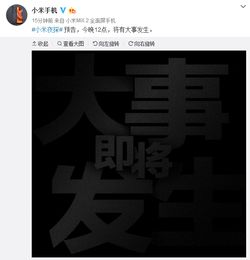 小米手机QQ投骰子教程:轻松学会怎么投?资讯攻略10-29
小米手机QQ投骰子教程:轻松学会怎么投?资讯攻略10-29 -
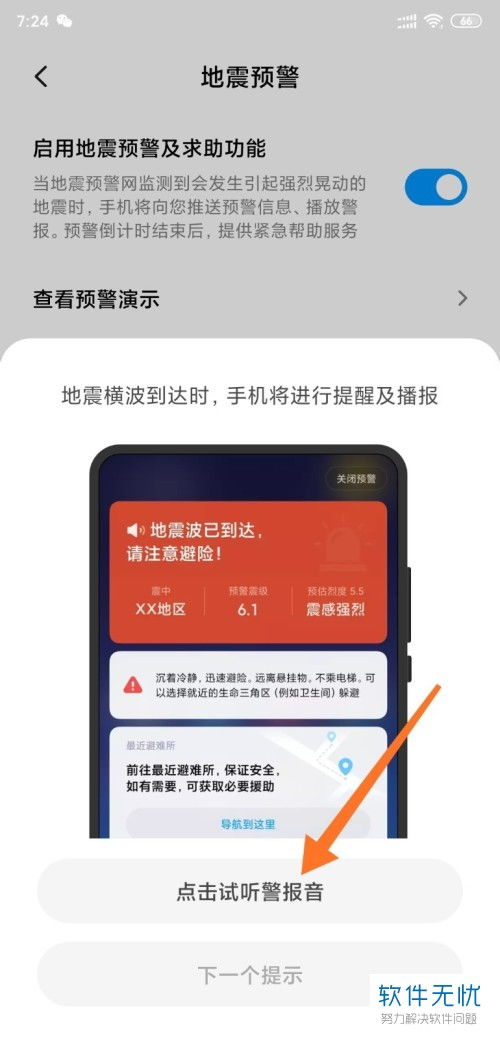 小米手机开启地震预警的简易教程资讯攻略11-06
小米手机开启地震预警的简易教程资讯攻略11-06 -
 小米自拍杆蓝牙连接教程:轻松解锁自拍新姿势!资讯攻略10-25
小米自拍杆蓝牙连接教程:轻松解锁自拍新姿势!资讯攻略10-25 -
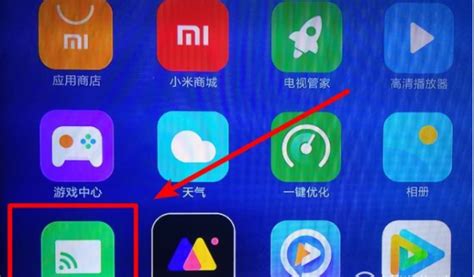 小米手机轻松投屏电视教程资讯攻略11-05
小米手机轻松投屏电视教程资讯攻略11-05 -
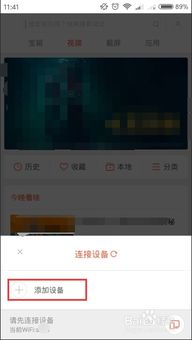 小米手机屏幕投屏到电视教程资讯攻略11-05
小米手机屏幕投屏到电视教程资讯攻略11-05